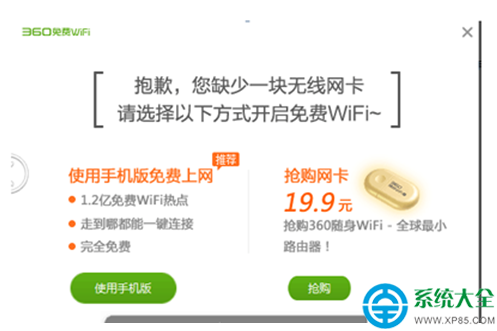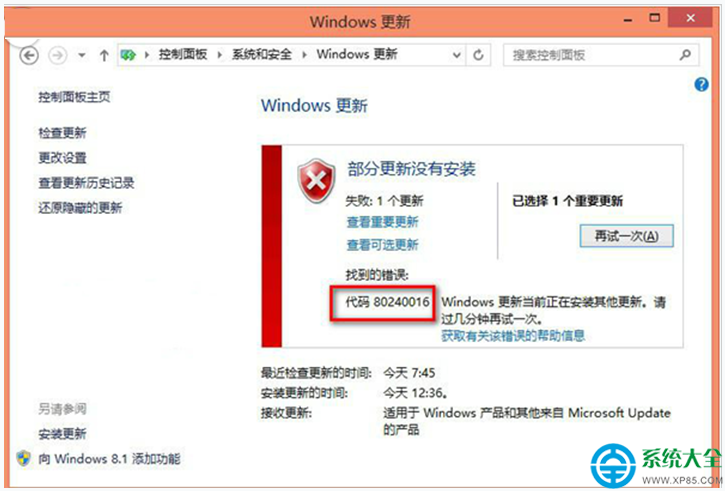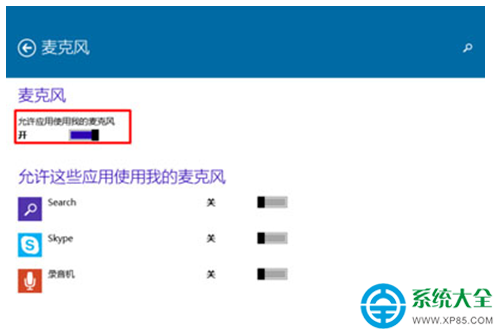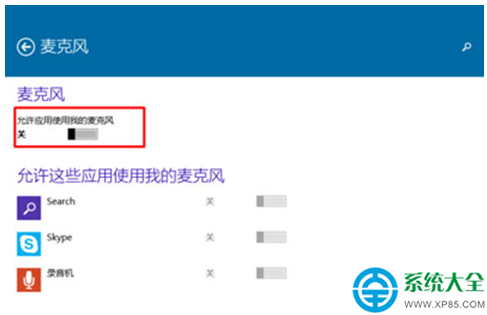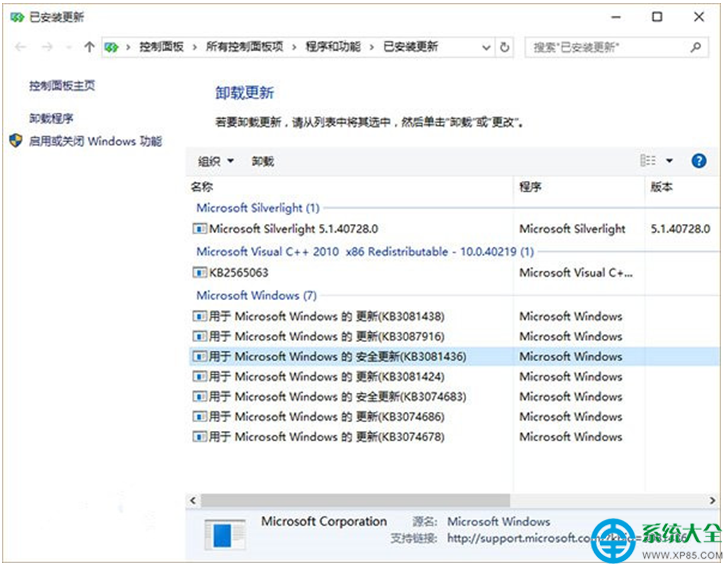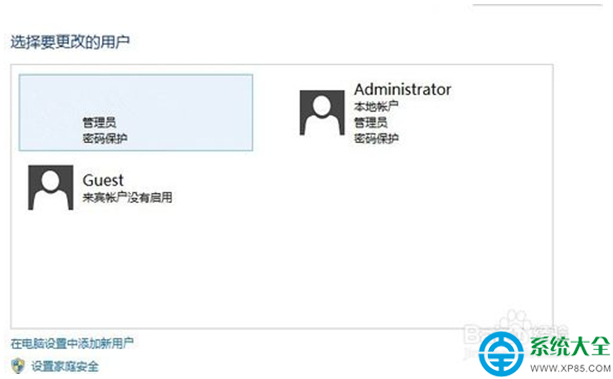Win10升级创意者更新提示0xc1900204错误代码解决方法
- 作者: 我叫小小猫
- 来源: 51数据库
- 2020-08-07

用户反映:我在两台电脑上成功升级了Windows 10 创意者更新版本,但在我的办公电脑上却失败了。它给的提示是:Windows Update错误0xc1900204。然后我搜索有关此错误的信息,大多数都是从windows 7升级到Windows 10 遇到的这个错误,并不是升级到Windows 10 创意者更新。
解决方案 1 - 运行Windows更新疑难解答
1、在开始菜单中键入“疑难解答”,然后选择 疑难解答 工具。
2、在左侧面板中,选择 全部查看。运行Windows更新疑难解答,然后按照屏幕上的说明进行操作。
解决方案2 - 重置Windows更新组件
重置在后台运行的更新组件可以修复大多数Windows更新错误。
1、打开“命令提示符(管理员身份)”;
2、键入以下命令以停止BITS,加密,MSI安装程序和Windows更新服务。 每个命令收入完成后都需要按一下ENTER键:
net stop wuauserv
net stop cryptSvc
net stop bits
net stop msiserver
3、键入以下命令重命名SoftwareDistribution和Catroot2文件夹。每个命令收入完成后都需要按一下ENTER键:
ren C:\ Windows \ SoftwareDistribution SoftwareDistribution.old
ren C:\ Windows \ System32 \ catroot2 Catroot2.old
4、键入以下命令以重新启动BITS,加密,MSI安装程序和Windows更新服务。和之前一样,键入每个命令后,按ENTER键:
net start wuauserv
net start cryptSvc
net start bits
net start msiserver
5、输入“Exit”退出命令提示符窗口,然后重启你的电脑。重新尝试为您的操作系统安装最新的更新。
解决方案3 - 重置注册表
我们建议您在修改注册表之前备份您的注册表。这样一来万一有什么问题,你可以进行恢复操作。
1、使用Windows键+ R,键入Regedit,然后按Enter键。
2、找到以下行:
HKEY_LOCAL_MACHINE\SOFTWARE\Microsoft\Windows\CurrentVersion
3、右键单击名为ProgramFilesDir的值,并将 C:\ Program Files 的默认值更改为你要安装所有程序的路径。
4、单击确定退出。重新启动您的电脑,然后安装任何您想要的更新。
如果遇到0xc1900204的错误,不妨试试上面的方法,希望能够帮助你解决Windows创意者更新升级的问题。